Tilt-shift foto's laten de wereld er miniatuur uitzien, bijna alsof je naar een diorama kijkt.
Traditioneel, om deze foto's te bereiken, moet je het perspectief en de scherptediepte manipuleren met een speciale tilt-shift lens en dSLR.
Het miniatuureffect kan echter worden nagebootst met behulp van hulpmiddelen zoals Photoshop of zelfs een smartphone.
Ben Thomas is een fotograaf die steden over de hele wereld heeft veroverd in hun volle glorie over tilt-shift. Hoewel hij vaak traditionele fotografische uitrusting gebruikt, gebruikt hij ook een smartphone voor veel van zijn afbeeldingen.
Thomas stelt voor te beginnen met iets dat je herinnert aan je jeugd. "Auto's, treinen, vliegtuigen, zelfs speeltuinen en het strand zijn geweldige onderwerpen", zegt hij.

Stap één: De sleutel tot het behalen van een goed resultaat is om een hoog uitkijkpunt te vinden. Probeer onderwerpen uit gebouwen te fotograferen die naar de grond kijken; een brug; Reuzenrad of zelfs in een sportstadion.
Houd je compositie relatief eenvoudig en zorg ervoor dat alle menselijke onderwerpen klein zijn in de scene. Zorg ervoor dat er voldoende licht beschikbaar is, zodat u de scherpst mogelijke startfoto kunt maken.
Stap twee: laad een tilt-shift filter in uw standaard camera-app. Zoek naar iets met de naam miniatuur of wazig effect. Anders kunt u een afzonderlijke app gebruiken om een bestaande foto te bewerken die u al hebt gemaakt.
Sommige apps van derden om tilt-shift-foto's te maken, zijn onder andere TiltShiftGen2 voor iOS. Gebruikers van Windows Phone kunnen de Lumia Creative Studio-app met een tilt-shift-effect proberen (kijk voor het blur-menu). Neem voor Android Pixlr gratis. Anders heeft Instagram ook een tilt-shift-effect.
Stap drie: Als u de foto vanuit de tilt-shift-app maakt, past u de belichting aan indien nodig om te voorkomen dat u highlights uitblaast of details kwijtraakt in schaduwgebieden.
Stap vier: Nu is het tijd om het effect aan je foto toe te voegen en je focusniveau te selecteren. Afhankelijk van de app, kunt u meestal andere variabelen aanpassen, zoals de hoeveelheid vervaging.
Tik in Pixlr op het pictogram Aanpassing en selecteer vervolgens Focal. Kies een lineair (in plaats van rond) effect en verplaats / roteer de lijnen waar u uw focuspunt wilt behouden. Selecteer de mate van vervaging die u wenst.
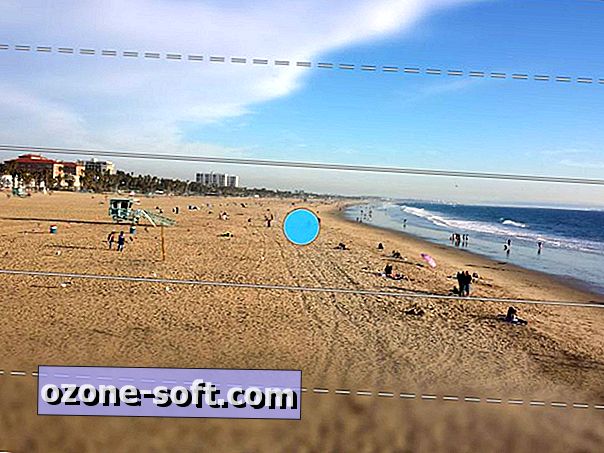
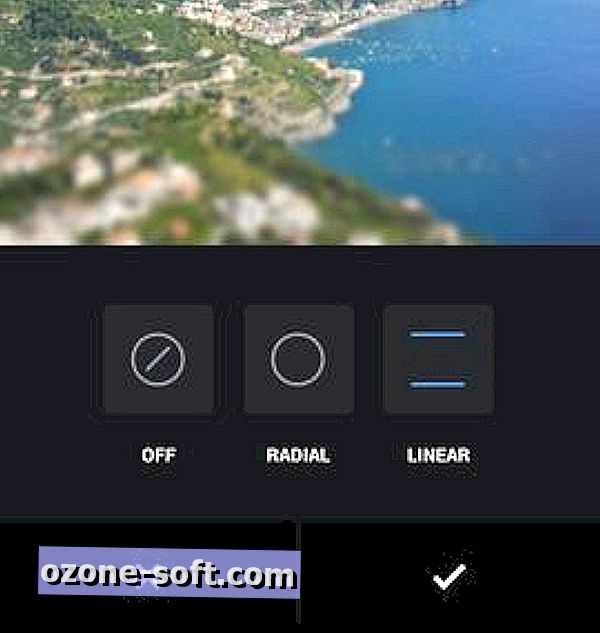
Het radiale / cirkelvormige effect houdt een cirkelvormig gedeelte van de afbeelding relatief scherp, terwijl de rest eruit valt te vervagen. Het kan er behoorlijk kunstmatig uitzien bij zwaar gebruik.
Op Instagram (rechts), nadat je de foto hebt geladen of genomen die je wilt plaatsen, tik je op het pictogram 'Gereedschap' en scrol je naar rechts om het pictogram voor tilt-shift helemaal rechts te vinden.
Vanaf hier kunt u een radiaal of lineair effect kiezen. Pas het brandpunt aan door op de afbeelding te tikken en omhoog en omlaag te slepen. Breid het bereik uit met twee vingers om te knijpen en te slepen. Hier volgt een gedetailleerd overzicht van hoe dit effect op Instagram kan worden gebruikt.
Stap vijf: Thomas stelt voor kleuren en andere afbeeldingskenmerken te verhogen om het onderwerp naar voren te brengen.
Verzadiging, contrast en levendigheid zijn allemaal instellingen die u wellicht wilt aanpassen voor een meer uitgesproken effect.


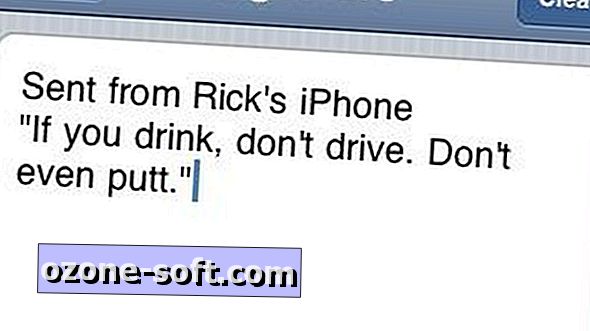










Laat Een Reactie Achter